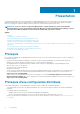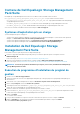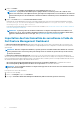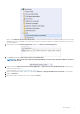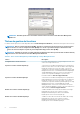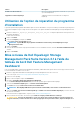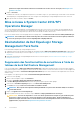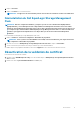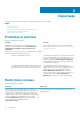Setup Guide
Importation de Dell Feature Monitoring
Management Pack
Si le programme d'installation ne réussit pas à importer le pack de gestion Feature Monitoring Management Pack :
1. Lancez la console OpsMgr.
2. Dans le volet de navigation, cliquez sur Administration.
3. Développez Administration.
4. Effectuez un clic droit sur Packs de gestion et sélectionnez Importer des packs de gestion.
5. Dans l'écran Sélectionner des packs de gestion, cliquez sur Ajouter > Ajouter à partir du disque.
6. Saisissez les détails de l'emplacement ou naviguez jusqu'à l'emplacement où vous avez installé Dell EqualLogic Storage
Management Pack Suite.
Si vous avez installé le pack de gestion dans le répertoire par défaut, naviguez jusqu'à C:\Program Files\Dell Management
Packs\EqualLogic Storage Mgmt Suite\5.0. pour accéder au Dell Feature Monitoring Library MP.
7. Sélectionnez Dell.OperationsLibrary.Common.mp et Dell.Connections.HardwareLibrary.mp (situés dans le
dossier Bibliothèque) et cliquez sur Ouvrir.
8. Dans l'écran Sélectionner des packs de gestion, cliquez sur Ajouter > Ajouter à partir du disque.
9. Sélectionnez Dell.FeatureManagement.Pack.mp et cliquez sur Ouvrir.
L'écran Importer les packs de gestion apparaît avec les packs de gestion affichés dans la liste Importer.
10. Cliquez sur Installer.
Remplacement des paramètres de tâche
PRÉCAUTION :
Le remplacement des paramètres de tâche entraînera une perte de données du pack de gestion ou
d'exploitation.
1. Lancez la console OpsMgr.
2. Dans le volet de navigation, cliquez sur Surveillance.
3. Développez Surveillance > Dell > Tableau de bord Feature Management.
Le volet Tableau de bord Feature Management affiche la liste des fonctions de surveillance présentes dans OpsMgr et la version
de pack de gestion à laquelle vous pouvez effectuer une mise à niveau.
4. Sélectionnez la fonctionnalité de surveillance, puis cliquez sur la tâche que vous souhaitez remplacer.
5. Dans l'écran Exécuter une tâche, cliquez sur Remplacer.
L'écran Remplacer les paramètres de la tâche s'affiche.
6. Dans la colonne Nouvelle valeur, définissez la valeur de Avertissements/Erreurs AutoResolve sur True (Vrai).
7. Cliquez sur Remplacer.
8. Cliquez sur Exécuter pour exécuter la tâche.
Option Activer le proxy d'agent
Pour activer le proxy d'agent :
1. Lancez la console OpsMgr.
2. Dans le volet de navigation, cliquez sur Administration.
3. Développez Administration > Gestion de périphérique et cliquez sur Serveurs de gestion.
4. Effectuez un clic droit sur votre serveur de gestion, cliquez sur Propriétés
L'écran Propriétés de serveur de gestion s'affiche.
5. Cliquez sur l'onglet Sécurité.
6. Sous Proxy de serveur, assurez-vous que Autoriser ce serveur à agir en tant que proxy et découvrir les objets gérés sur
d'autres ordinateurs est sélectionné.
Dépannage
13